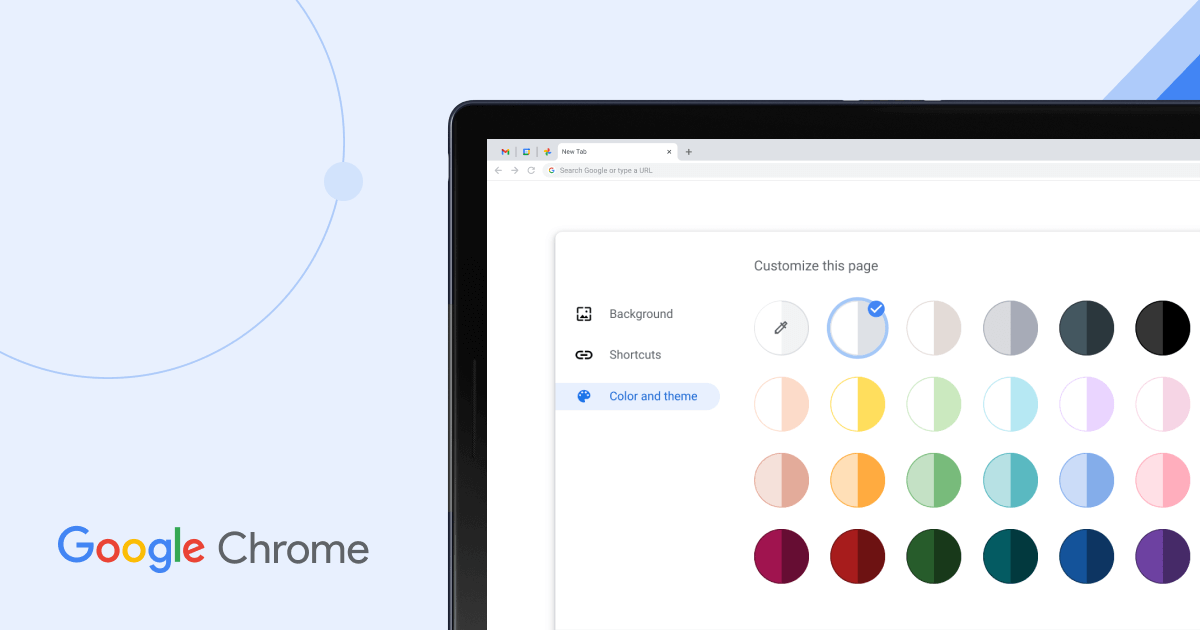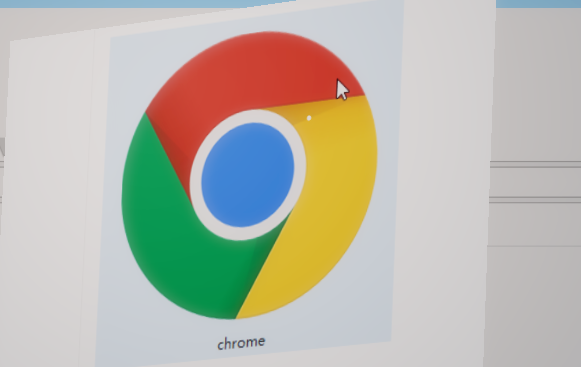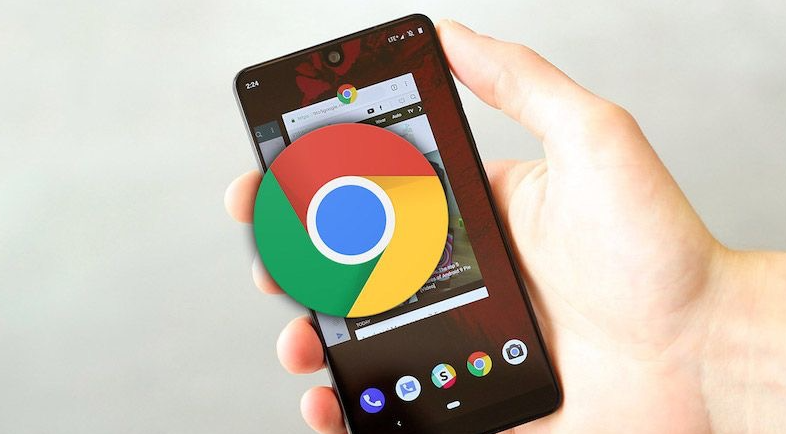首页 > Chrome浏览器下载失败反复重试如何解决问题根源
Chrome浏览器下载失败反复重试如何解决问题根源
时间:2025-08-10
来源:谷歌浏览器官网
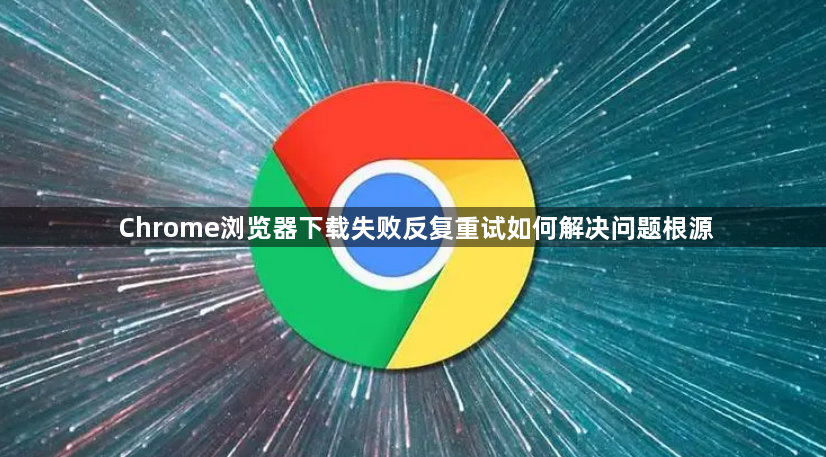
打开Chrome浏览器,点击右上角三个点进入菜单选择“设置”。在左侧导航栏找到“下载内容”,点击“更改”按钮修改保存路径。建议选择一个空间充足且权限正常的文件夹作为新位置,避免原路径损坏或不可用导致的问题。若提示目标不存在,需手动创建对应目录后再重新尝试下载。
检查网络稳定性是关键步骤。切换不同网络环境测试(如从Wi-Fi转为移动数据),靠近路由器增强信号强度或改用有线连接提升传输质量。使用专业工具检测带宽速率,重置路由器刷新连接状态,排除临时性故障对下载过程的影响。
进入“设置”区域的“隐私和安全”板块,点击“清除浏览数据”。勾选“缓存的图像和文件”“Cookie及其他网站数据”,执行彻底清理操作后重启浏览器。残留的旧数据可能干扰新下载任务,定期维护能显著改善成功率。
暂时关闭防护软件进行验证。部分防火墙或杀毒软件会误判下载行为为威胁而阻断进程,可在控制面板中禁用实时监控功能后重试安装。完成后务必恢复安全策略,仅作为临时测试手段。
访问“更多工具”下的扩展程序管理页面,逐一禁用近期添加的插件。某些广告拦截类或脚本控制型扩展可能与下载机制产生冲突,通过逐个排查可定位问题源头。特别是涉及文件监控功能的插件,建议优先暂停使用。
核对系统时间准确性,错误的时区设置可能导致SSL证书验证失败。进入日期与时间设置界面,启用自动同步互联网时间服务器的功能,确保本地时钟与标准时间保持一致。该操作能有效解决因安全协议校验不通过引发的中断现象。
当常规方法无效时采取终极方案。在设置菜单底部找到“重置设置”选项,确认恢复默认配置将清除所有个性化参数但保留基本功能。此操作能修复因误改配置造成的深层错误,适合作为最后手段使用。
通过上述步骤逐步排查网络环境、存储路径、缓存数据、安全软件、扩展程序及系统设置等因素,通常可以解决Chrome浏览器下载失败反复重试的问题。每个操作环节均经过实际验证,建议按顺序耐心调试直至达成理想效果。